Ghid pentru începători – Cum se creează un meniu în WordPress?
Publicat: 2019-05-05Meniurile, cunoscute și sub numele de Meniuri de navigare, sunt tipul de temă WordPress cu care utilizatorul poate crea meniuri de navigare cu ajutorul editorului de meniuri încorporat. Acest editor se află pe apariția în secțiunea de administrare. Acest meniu este foarte util pentru utilizatori pentru adăugarea de postări, pagini și link-uri personalizate doar prin simpla metodă de glisare și plasare.
Meniurile de navigare joacă un rol foarte important în atragerea publicului dvs. și îl fac să rămână mult timp. Dacă utilizați meniuri de navigare puternice, acesta va ajuta utilizatorul să își găsească calea corectă. Înseamnă că un meniu de navigare este responsabil să arate calea prin care utilizatorul își poate finaliza sarcinile la timp. Dar dacă meniurile dvs. de navigare sunt slabe, s-ar putea să vă pierdeți utilizatorul, deoarece va obține mediul potrivit pentru munca lor.
Meniurile WordPress sunt la fel ca elementele de navigare care pot fi folosite pe site-ul dvs. pentru a naviga mai ușor cu utilizatorul și pentru a efectua munca mai funcțional. Aceste meniuri pot fi adăugate oriunde pe site-ul web unde arată perfect. Îl puteți adăuga în pagina de sus, bara laterală, subsol sau antet sau puteți seta ca element principal.
Cum se creează meniuri în WordPress?
Puteți crea meniurile în interiorul site-ului WordPress cu pași simpli:
- Conectați-vă la tabloul de bord WordPress
- Accesați Aspect
- Selectați din Meniuri
- Faceți clic pe „Creați un nou link de meniu” în partea de sus a paginii.
- Denumiți meniul și faceți clic pe Creare meniu
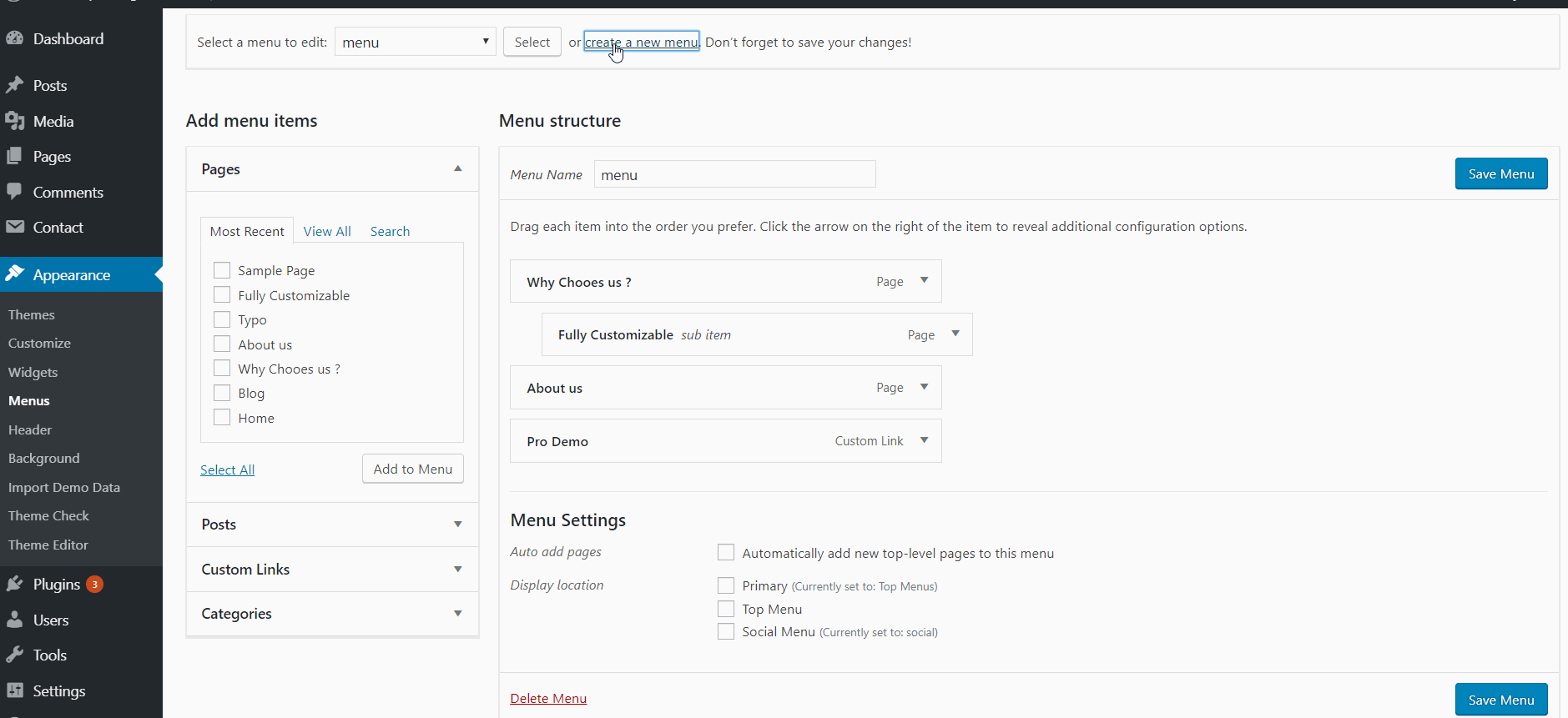
Odată ce meniul este creat, puteți selecta calea paginii în care doriți să-l adăugați și, de asemenea, puteți aranja ordinea acestuia pur și simplu prin glisare și plasare. Dacă nu sunteți familiarizat cu locația meniurilor, vizitați site-ul o dată și verificați din nou meniurile dacă locația lor nu este perfectă. Trebuie să vă asigurați că în ce scop utilizați meniurile înainte de a adăuga orice elemente.
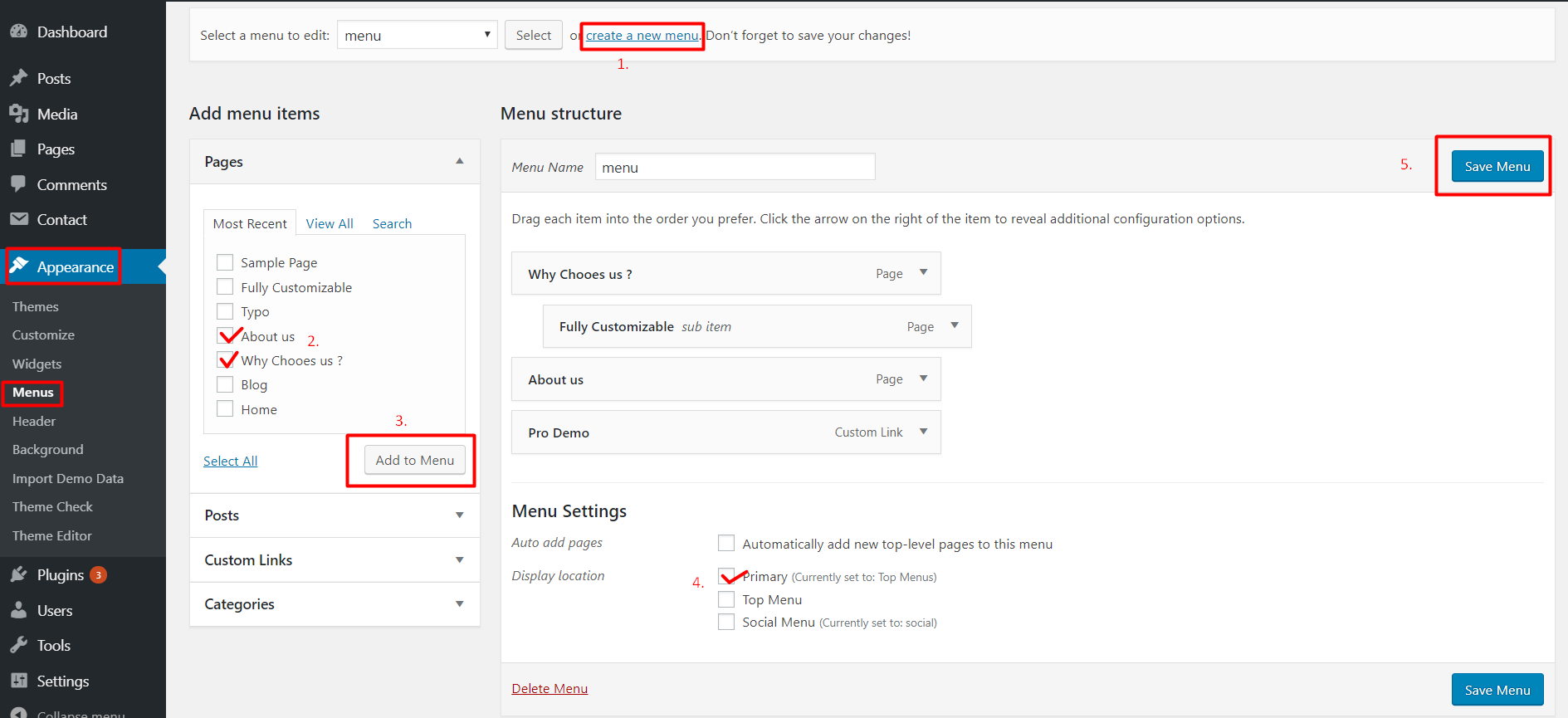
Fiecare meniu prezintă funcționalități diferite. Unele meniuri sunt pentru antet și subsol, indiferent dacă unele se ocupă de chestiuni administrative, cum ar fi condițiile, politicile de confidențialitate, detaliile contului, pagina de contact și multe altele. Prin urmare, dacă sunteți hotărât cu funcția de meniu, următorul pas este să adăugați elemente în meniuri, cum ar fi pagină, postare, categorie, etichete și link-uri personalizate. Permiteți-mi să vă fac o scurtă descriere a acestor articole:
Pagini
Linkul poate fi adăugat la oricare dintre pagini, nu este necesar să adăugați în toate paginile dvs. Dar trebuie să vă pese de meniuri, înseamnă că dacă este meniul principal, atunci linkul ar trebui adăugat la pagina de pornire.
Postări
Puteți adăuga link-urile de meniu la oricare dintre postările site-ului dvs.
Categorie
În mod similar, vi se permite să adăugați link-uri către orice categorii ale site-ului dvs. Este văzut în principal pe site-urile de blog.
Linkuri personalizate
Sunteți liber să adăugați aceste link-uri oriunde pe site. Aceste link-uri ajută utilizatorul să descarce resursa și, de asemenea, ajută la vizitarea altor site-uri.
Acum haideți să discutăm despre cum să adăugați diferite elemente în meniuri.
Cum să adaugi pagini în meniul WordPress?
Pentru a adăuga pagini în meniul WordPress, puteți parcurge acești pași simpli:
- Faceți clic pe panoul de pagină din meniu
- Vizualizați toate linkurile pentru a vedea lista paginii pe care ați creat-o
- Accesați caseta de selectare și selectați pagina
- Faceți clic pe „Adăugați nou” de jos
- Faceți clic pe „Salvare meniu”
- Odată ce salvați meniul, veți observa că pagina este articolul pe care l-ați adăugat este afișat în partea dreaptă a paginii.
Cum să adăugați postări și categorii în meniul WordPress?
Odată ce ați terminat cu pagina, puteți continua către postări și categorii. Nu ar trebui să vă deranjați pentru că postările și categoriile pot fi adăugate cu aceeași procedură în care sunt adăugate paginile. Selectați postarea sau categoriile pe care doriți să le adăugați și faceți clic pe adăugare nouă și, în sfârșit, salvați-o. În acest fel, puteți adăuga cu ușurință postări și categorii la meniurile dvs. WordPress.

Cum să adăugați linkuri personalizate la meniul WordPress?
Acum, nu în ultimul rând, veți adăuga linkuri personalizate în meniul site-ului dvs. Urmează acești pași simpli pentru a adăuga linkuri personalizate în meniul WordPress.
- Faceți clic pe panoul de linkuri personalizate
- Accesați caseta URL și introduceți linkul paginii pe care o doriți pentru utilizatorul dvs
- Selectați numele linkului
- Faceți clic pe „Adăugați meniu”
- Salvați meniul
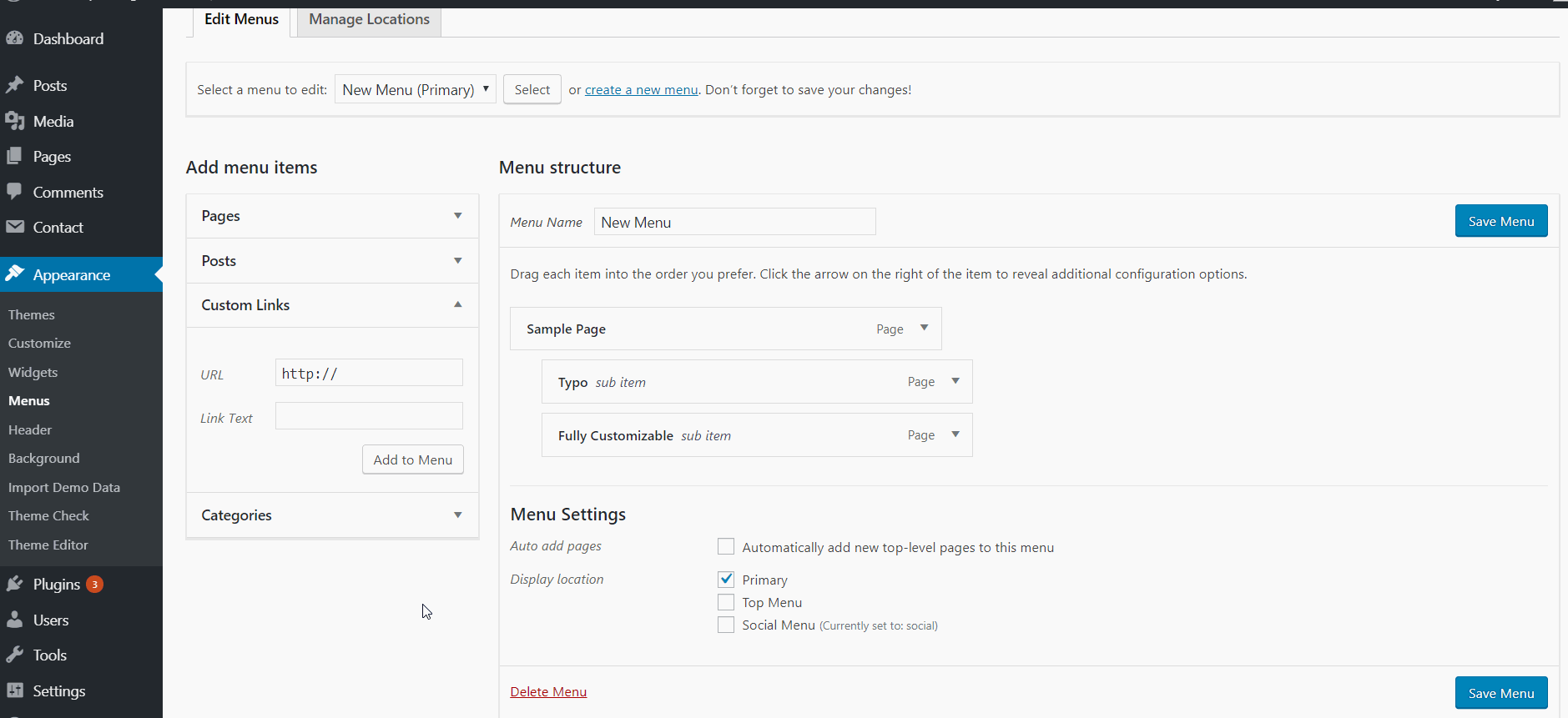
În acest fel, puteți adăuga link-uri personalizate la site-ul dvs. WordPress și, în sfârșit, putem conecta linkul la pagini.
Prin urmare, cu pașii de mai sus, puteți adăuga articole pe site-ul dvs. WordPress. Acum să discutăm cum să aranjați aceste elemente. Când aranjați meniurile, trebuie să păstrați aceste trei puncte în minte:
- Ordinea meniului
- Indiferent dacă articolele sunt setate ca element principal sau articole solare
- Textul apare în meniuri.
Cu aceste trei condiții, vă puteți aranja cu ușurință meniul. Acum haideți să o discutăm unul câte unul:
Ordinea meniului
Pentru a aranja ordinea articolelor, trebuie doar să glisați și să plasați. Da, ați auzit corect mai întâi alegeți ordinea și apoi mutați elementele de meniu prin glisare și plasare.
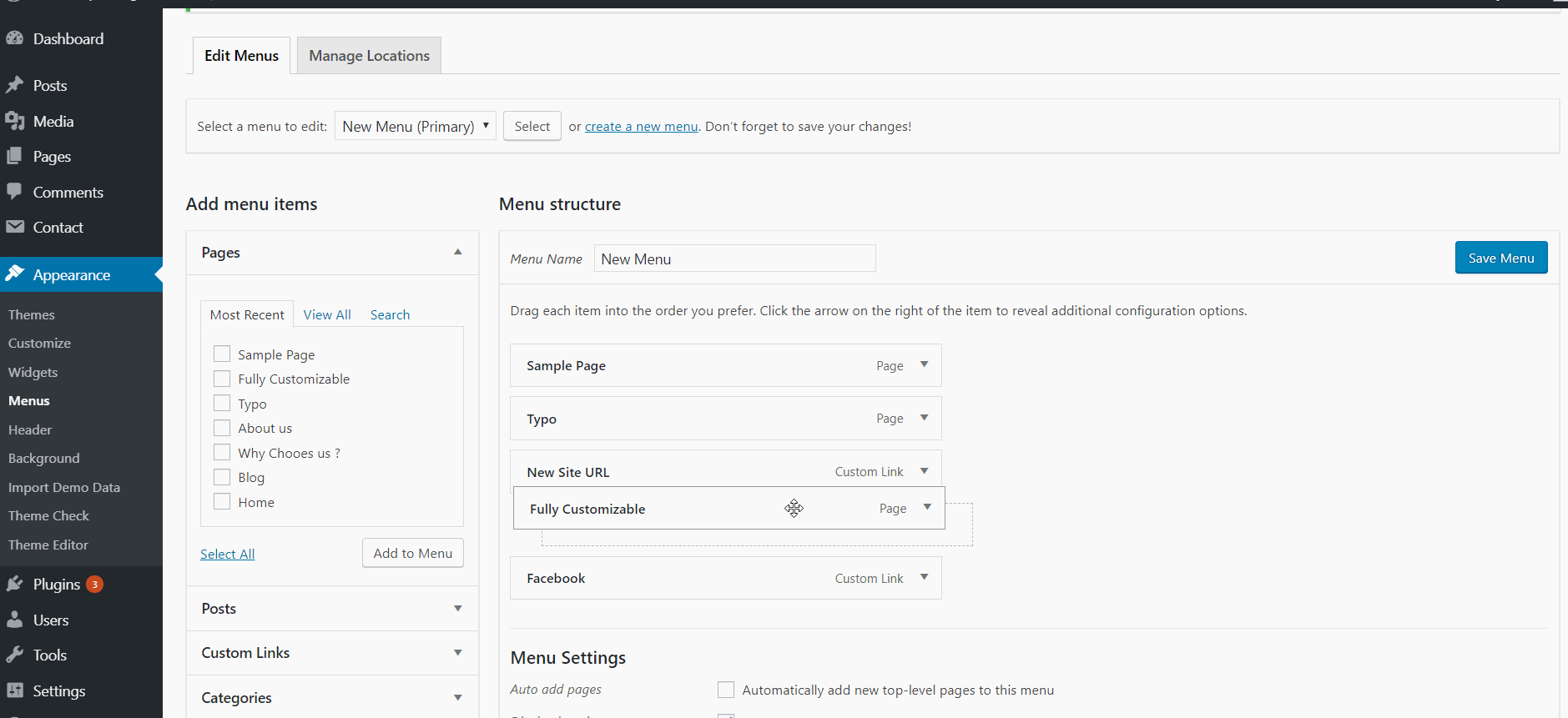
Elemente de submeniu
Beneficiile creării elementelor de submeniuri sunt: în primul rând, lățimea meniurilor va fi redusă și, în al doilea rând, utilizatorul se va simți ușor să vă viziteze și să navigheze în meniul dvs. Deci, cu acești pași simpli dați, puteți crea element de submeniu:
- Alegeți linkul articolului pe care doriți să îl faceți în submeniu
Cu clicul stâng al mouse-ului, trageți și plasați linkul către elementul principal
- Faceți clic pe butonul „Salvare meniu”.
- În cele din urmă, adăugați cu succes elementele din submeniu
Modificarea textului meniului
Puteți adăuga textul în meniurile dvs. WordPress cu acești pași simpli:
- Selectați elementul pentru a adăuga textul
- În partea dreaptă a casetei de titlu, faceți clic pe săgeata de extindere
- Introduceți textul în caseta de navigare
- Faceți clic pe „Salvare meniu”
Adăugarea meniului pe site-ul WordPress
Fiecare meniu reflectă o funcție unică și fiecare temă are un meniu diferit. Aici discutăm pașii pentru adăugarea meniului pe site-urile dvs. Să aruncăm o privire o dată:
- Accesați setarea meniului
- Faceți clic pe locația temei
- Alegeți locația pentru a adăuga meniurile din caseta de selectare
- Faceți clic pe „Salvare meniu” de jos
Gânduri finale
În cele din urmă, am procedat cu procedura generală și pașii prin care puteți crea un meniu pentru site-ul dvs. și, de asemenea, puteți adăuga articole. Sper că articolul vă va fi de ajutor și puteți continua cu ușurință acest proces. Puteți trimite întrebările și recenziile dvs. în secțiunea noastră de comentarii. Toate acestea din toată inima și încercăm să răspundem la toate întrebările și problemele cât mai curând posibil. Continuați să vizitați site-ul nostru pentru mai multe articole interesante și utile.
